Configure o selênio com python e chrome Driver no Ubuntu & Debian
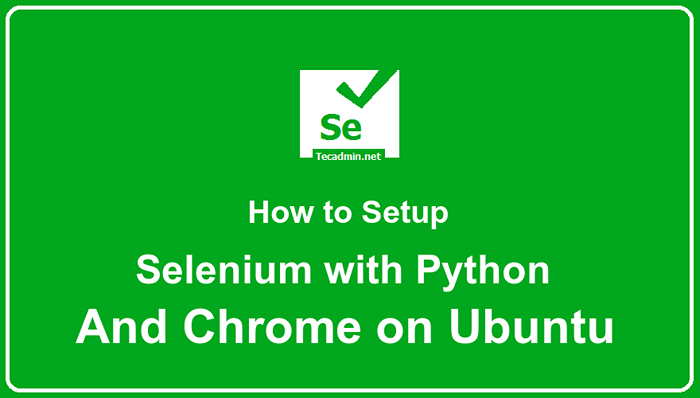
- 1748
- 403
- Randal Kuhlman
O selênio é uma ferramenta versátil que pode ser usada para automatizar testes baseados em navegador. Possui uma ampla gama de recursos que a tornam a escolha ideal para automatizar os testes. O selênio pode ser usado para automatizar testes para aplicativos e serviços da Web. O selênio suporta várias linguagens de programação, incluindo Java, C#, Python e Ruby.
Isso torna possível escrever testes no idioma com o qual você se sente mais confortável. Além disso, o selênio possui uma grande comunidade de usuários que fornece suporte e ajuda quando necessário.
Nesta postagem do blog, você aprenderá a configurar um ambiente de selênio em um sistema Ubuntu. Também fornece alguns exemplos de scripts de selênio escritos em Python.
Pré -requisitos
Você deve ter acesso à conta privilegiada do sudo ao sistema Ubuntu.
Um dos exemplos também exigia que um ambiente de desktop fosse instalado.
Etapa 1: Instalando o Google Chrome
Use as etapas abaixo para instalar o último Google Chrome Navegador nos sistemas Ubuntu e Debian.
- Primeiro de tudo, faça o download do mais recente pacote do Gooogle Chrome Debian em seu sistema.
wget -nc https: // dl.Google.com/linux/diretor/google-chrome-table_current_amd64.Deb - Agora, execute os seguintes comandos para instalar o Google Chrome a partir do arquivo baixado localmente.
Atualização do sudo aptsudo apt install -f ./google-chrome-stable_current_amd64.DebPressione 'y' para todas as confirmações perguntadas pelo instalador.
Isso completará o Google Chrome em seu sistema Ubuntu ou Debian. Isso também criará um arquivo PPA APT para mais atualizações.
Etapa 2: Instalando o Selenium e Webdriver para Python
Usaremos um ambiente virtual para executar scripts Python. Siga as etapas abaixo para criar o ambiente virtual do Python e instalar os módulos Python necessários.
- Crie um diretório para armazenar scripts Python. Em seguida, mude para o diretório recém-criado.
Testes MKDIR e testes de CD - Configure o ambiente virtual do Python e ative -o.
python3 -m venv venvfonte VENV/BIN/ativaçãoDepois que o ambiente for ativado, você encontrará o prompt atualizado como mostrado abaixo da captura de tela:
 Crie ambiente Python para selênio no Ubuntu
Crie ambiente Python para selênio no Ubuntu - Agora use PIP para instalar o selênio e WebDriver-manager Módulos Python sob o ambiente virtual.
PIP Instale o gerente de selenium webdriver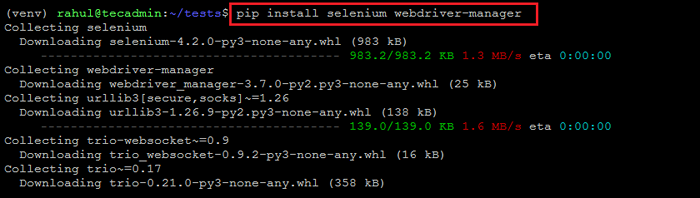 Instalando o módulo Python de Selenium e Webdriver no Ubuntu e Debian
Instalando o módulo Python de Selenium e Webdriver no Ubuntu e Debian
Exemplo 1: Script de Selênio Python com Chrome sem cabeça
Seu sistema está pronto para executar scripts de selênio escritos em python. Agora, crie um amostra de script de selênio em Python que busca o título de um site.
Este script ficará sem cabeça, para que você possa executá -lo sem um ambiente de desktop x. Você pode simplesmente ssh para o seu sistema e executar o exemplo abaixo:
- Crie um script python e edite -o em seu editor de texto favorito:
Nano teste.py - Copiar colar o seguinte script python de selênio para o arquivo.
do selênio importar webdriver do selênio.WebDriver.cromada.Opções de importação de opções do selênio.WebDriver.cromada.Serviço de importação de serviço de webdriver_manager.Chrome Importar ChromedriverManager Options = Opções () Opções.add_argument ('-sem cabeça') opções.Add_argument ('-Opções sem areia').add_argument ('-desabilitar-dev-shm-usage') driver = webdriver.Chrome (Service = Service (ChromedriverManager ().install ()), opções = opções) driver.Get ("https: // python.org ") impressão (driver.título) Driver.fechar()1234567891011121314 De selênio importar webdriver de selenium.WebDriver.cromada.Opções de importação de opções de selênio.WebDriver.cromada.Serviço Importar ServiceFrom Webdriver_manager.Chrome Importar ChromedriverManager Options = Opções () Opções.add_argument ('-sem cabeça') opções.Add_argument ('-Opções sem areia').add_argument ('-desabilitar-dev-shm-usage') driver = webdriver.Chrome (Service = Service (ChromedriverManager ().install ()), opções = opções) driver.Get ("https: // python.org ") impressão (driver.título) Driver.fechar() Imprensa
Ctrl + oPara salvar o conteúdo no arquivo e pressionarCtrl + xPara fechar o editor. - Agora, execute este script python em uma concha.
Teste de Python.pyVocê verá a saída algo como o abaixo:
 Executando o script de Selênio Python
Executando o script de Selênio Python
Exemplo 2: Script de Selênio Python com GUI Chrome
Para executar este exemplo, o sistema Ubuntu deve ter instalado um ambiente de desktop. Se a área de trabalho não estiver instalada, use outro tutorial para instalar o ambiente da área de trabalho nos sistemas Ubuntu.
Agora, faça login na interface da área de trabalho e tente executar o exemplo abaixo.
- Abra um prompt de comando, depois crie um novo script python e edite -o em seu editor de texto favorito.
Nano teste.py - Copiar cola o snippet abaixo no arquivo: importar tempo do selanium importar webdriver do selênio.WebDriver.cromada.Opções de importação de opções do selênio.WebDriver.cromada.Serviço de importação do Selênio.WebDriver.comum.por importação de de selênio.WebDriver.comum.chaves de importação de teclas de webdriver_manager.Chrome Import ChromedRiverManager Options = Opções () # Opções.add_argument ('-sem cabeça') # opções.Add_argument ('-Opções sem areia').add_argument ('-desabilitar-dev-shm-usage') driver = webdriver.Chrome (Service = Service (ChromedriverManager ().install ()), opções = opções) driver.Get ('http: // www.Google.com ') Search = Driver.Find_Element (por = por.Nome, valor = "q") pesquisa.send_keys ("hey, tecadmin") pesquisa.send_keys (chaves.Retornar) tempo.Sleep (5) Driver.fechar()
123456789101112131415161718192021 Importar tempo de selênio importar webdriver de selenium.WebDriver.cromada.Opções de importação de opções de selênio.WebDriver.cromada.serviço de importação de serviço de selênio.WebDriver.comum.por importar por selênio.WebDriver.comum.chaves de importar chaves de webdriver_manager.Chrome Import ChromedRiverManager Options = Opções ()# Opções.add_argument ('-sem cabeça')# opções.Add_argument ('-Opções sem areia').add_argument ('-desabilitar-dev-shm-usage') driver = webdriver.Chrome (Service = Service (ChromedriverManager ().install ()), opções = opções) driver.Get ('http: // www.Google.com ') Search = Driver.Find_Element (por = por.Nome, valor = "q") pesquisa.send_keys ("hey, tecadmin") pesquisa.send_keys (chaves.Retornar) tempo.Sleep (5) Driver.fechar() Escreva as alterações no arquivo com
Ctrl + oE feche isso com atalho de tecladoCtrl + x - Este é um script de selênio escrito em Python, que lançará o navegador do Google Chrome e pesquisará uma string definida. Em seguida, feche o navegador.
- Execute o script python no terminal:
Python Test2.pyVocê verá que uma janela do navegador abrirá e executará as tarefas definidas no script. Veja o screencast abaixo da corrida:
https: // Tecadmin.net/wp-content/uploads/2022/06/setup-selenium-with-python-and-chrome-on-ubuntu.WebM
Conclusão
Neste tutorial, você aprendeu sobre a configuração do Selenium para Python em Ubuntu e Debian Linux Systems. Também fornece dois exemplos de selênio. Espero que este tutorial ajude você a entender para administrar o selênio com Python.
- « Como limpar o ASP.Net Arquivos Temporários no Windows
- Onde definir variáveis de ambiente para o trabalho de crontab »

